SuperMap iMaritimeEditor 支持查看 S-101 数据,有直接打开和导入两种方式。
直接打开
直接打开符合 S-101 标准的*.000 文件将作为只读模式,不可进行编辑等操作。具体操作方法有两种:
- 直接拖拽*.000 文件到工作界面中,在打开:[海图000文件]弹窗中,在参数设置中设置标准类型为 S-101。设置结果将显示在文件名称前,便于检查。标准类型的默认参数为 S-57,如果未将标准类型正确设置,数据将无法正确导入。
- 或者通过打开文件型数据源功能直接选择*.000 文件并打开,同样需要在打开:[海图000文件]弹窗中进行参数设置。
导入海图数据
导入海图数据可以实现海图数据的编辑、处理、生产等操作。导入的所有S101数据都将集中在数据源下的S101分组中进行管理。
支持将符合 S-101 数据规范的*.000 数据导入到文件型数据源、数据库型数据源(PostGIS 或 DMPlus)或内存数据源中。注意导入海图数据的数据源不能是只读数据源。
具体操作如下:
- 在工作空间中打开或新建用于存放*.000 文件的数据源。
- 选中待导入海图数据的数据源,在右键菜单中选择导入海图数据->S-101;或者选中待导入海图数据的数据源,开始选项卡->数据处理组->数据导入下拉菜单->海图->选择S-101;或者单击数据源中S101分组节点右键菜单,选择产品管理进入产品管理面板,然后单击面板中的导入按钮。
- 在导入海图数据弹框中选择单个或多个 S-101 的*.000 文件,单击打开。
- 选中的文件将在导入S-101弹框中以列表的形式显示,并提供以下参数:
- 源文件:显示导入的海图数据名称,不可编辑。
- 原始数据: 显示导入的海图数据路径,不可编辑。
- 目标数据源: 显示目标数据源名称,可通过下拉选择当前工作空间中的其他数据源。
- 投影转换:设置是否将投影方式转换为墨卡托投影。
由于海图数据通常以 WGS84 地理坐标系(epsg:4326)生产分发,所以在导入时需要考虑投影坐标的具体需求。 墨卡托投影具有便于船舶安全航行的优点,是世界各国航海图使用最广泛的投影方式。这是因为墨卡托投影有一个特别的特性:所有罗盘等角线,或称斜航线在墨卡托投影下都是直线,非常适合航海导航。
勾选复选框,则表示将投影方式转换为墨卡托投影。投影后,在地图窗口中浏览海图时,地图单位变为米,便于查看航行距离等。
- 编码方式:指定是否使用压缩的方式保存海图数据,可以节省磁盘空间。系统默认为未编码,即不使用压缩。同时提供单字节、双字节、三字节、四字节的编码方式,更多详细说明请参考数据集压缩编码方式。
- 导入空数据集:勾选此复选框,导入后的数据集将包括原始数据中的空数据集。
- 当导入多个*.000 文件时,可通过弹框工具栏的全选、反选和统一设置按钮,来快速选中文件,并为多个文件设置目标数据源、编码方式以及投影方式。
- 设置好以上参数后,单击导入按钮,即可完成 S-101 海图数据的导入。数据将以海图分组的形式显示在工作空间管理器对应的数据源下。
浏览海图数据
导入 S-101 文件到S101海图分组后,可直接双击数据源中S101分组节点,或者在右键菜单中选择添加到新地图或添加到当前地图,实现快速浏览电子海图数据。
由于海图是根据不同范围尺度和表达信息设计的,例如港口图用于精细导航和长江流域图用于区域概览,所以在浏览海图数据时存在针对信息内容设置的可见比例尺,以确保信息的有效显示和适用性,更多关于可见比例尺的信息如下:
- 存储位置:海图分组(S-101, S-127, S-131)中包含 DataCoverage 数据集,其中的 maximumDisplayScale 和 minimumDisplayScale 字段分别表示最大和最小可见比例尺,用于控制该分组中数据的可见范围。这些字段暂不支持修改。
- 图层属性:将海图分组添加到地图后,每个分组会作为图层显示,图层属性中的显示控制部分展示了最小可见比例尺和最大可见比例尺,默认值来源于上述 DataCoverage 数据集。
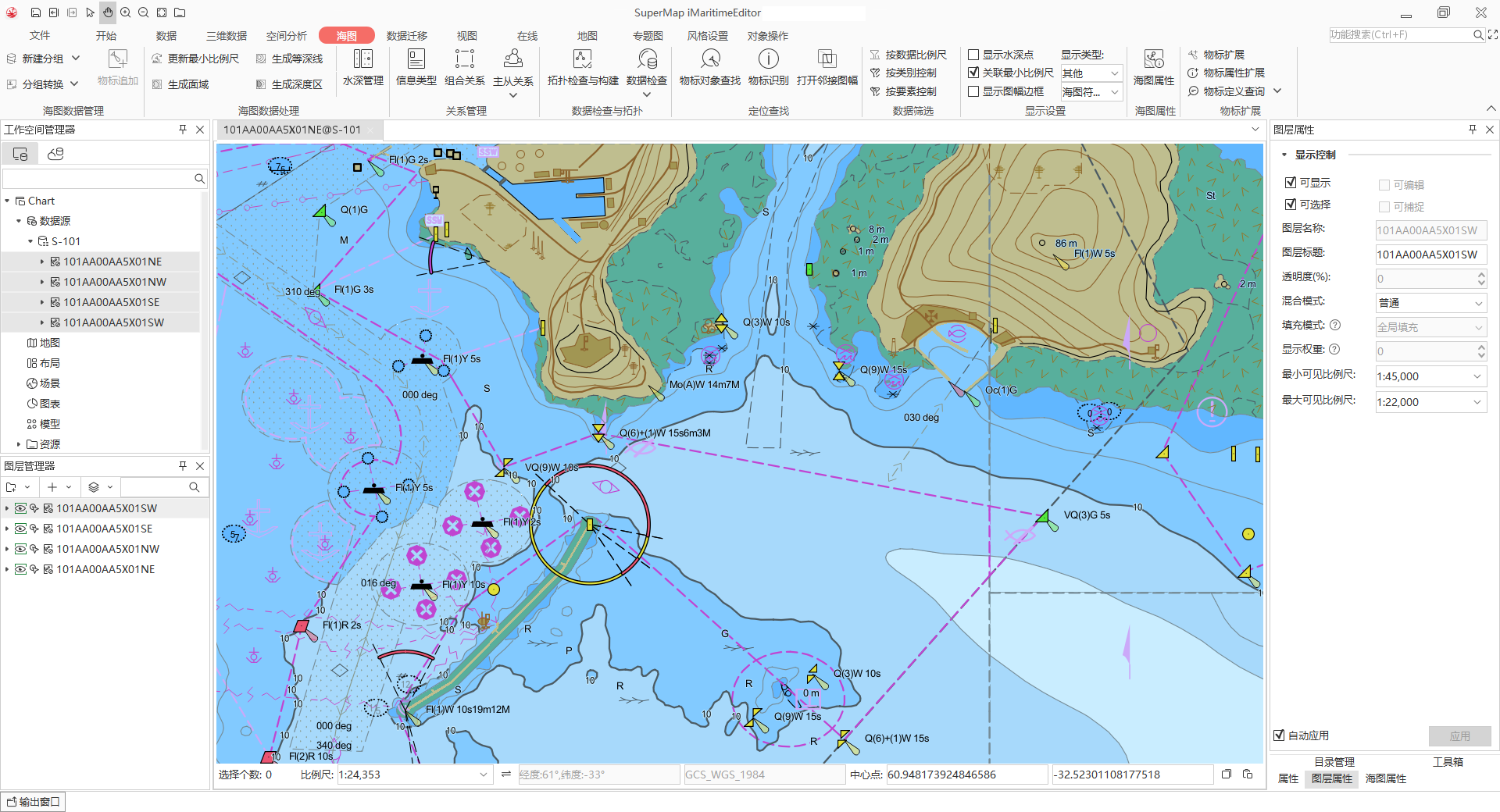
 注意事项:
注意事项:添加到地图的海图分组未在地图窗口中显示出来,这是因为图层可能不在默认可见比例尺显示区间内。您可以尝试如下解决方案:
- 右键图层管理器中的该海图图层,选择图层属性,在右侧的图层属性面板中查看可见比例尺后缩放当前地图窗口的比例尺到可见比例尺区间内。
- 直接修改图层属性面板中的可见比例尺,并将更改后的图层属性保存到工作空间中,在下次打开地图时,该比例尺设置将生效。此操作不会影响 DataCoverage 数据集的原始字段。
查看*.001数据
根据 IHO 的规范,海图数据的初始版文件扩展名为 *.000,后续更新文件的扩展名依次为 *.001 至 *.999,每版更新数字加1。
查看更新的 *.001 至 *.999 文件时,必须要将更新文件和对应的 *.000 文件放在同一个目录下,且保持同名。
使用导入海图数据的步骤,应用程序将会自动识别把同名的更新文件合并到 *.000 文件上。因此,在导入海图数据弹框中选择文件时,仍然选择 *.000 文件,即可查看更新的 *.001 至 *.999 文件。
相关主题



